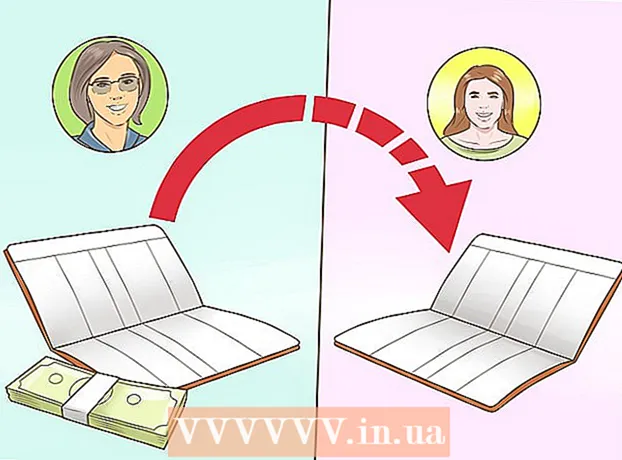Auteur:
Florence Bailey
Date De Création:
26 Mars 2021
Date De Mise À Jour:
1 Juillet 2024

Contenu
Cet article vous montrera comment ajouter une image à un fichier dans Adobe Illustrator sur un ordinateur Windows ou Mac OS X, ou dans Adobe Illustrator Draw, qui est une application mobile avec moins de fonctionnalités que la version de bureau d'Illustrator.
Pas
Méthode 1 sur 2: Sur un ordinateur
 1 Ouvrez le fichier dans Adobe Illustrator. Pour ce faire, démarrez Illustrator, cliquez sur Fichier (dans la barre de menus)> Ouvrir, puis sélectionnez le fichier auquel vous souhaitez ajouter l'image.
1 Ouvrez le fichier dans Adobe Illustrator. Pour ce faire, démarrez Illustrator, cliquez sur Fichier (dans la barre de menus)> Ouvrir, puis sélectionnez le fichier auquel vous souhaitez ajouter l'image. - Pour créer un nouveau fichier, cliquez sur Fichier (dans la barre de menus) > Nouveau.
 2 Cliquer sur Fichier dans la barre de menu. Ce menu est en haut de l'écran.
2 Cliquer sur Fichier dans la barre de menu. Ce menu est en haut de l'écran.  3 Cliquer sur Endroit.
3 Cliquer sur Endroit. 4 Sélectionnez l'image que vous souhaitez ajouter.
4 Sélectionnez l'image que vous souhaitez ajouter. 5 Cliquer sur Endroit.
5 Cliquer sur Endroit. 6 Placez l'image au besoin.
6 Placez l'image au besoin.- Faites glisser un coin de l'image vers l'intérieur ou vers l'extérieur pour redimensionner l'image.
 7 Cliquer sur Lié. C'est dans la barre d'outils en haut de la fenêtre.
7 Cliquer sur Lié. C'est dans la barre d'outils en haut de la fenêtre.  8 Cliquer sur Fichier dans la barre de menu.
8 Cliquer sur Fichier dans la barre de menu. 9 Cliquer sur sauver. L'image sélectionnée est ajoutée au fichier.
9 Cliquer sur sauver. L'image sélectionnée est ajoutée au fichier.
Méthode 2 sur 2: Sur un appareil mobile
 1 Ouvrez Adobe Illustrator Draw. Son icône ressemble à une plume orange (d'un stylo-plume) sur un fond noir.
1 Ouvrez Adobe Illustrator Draw. Son icône ressemble à une plume orange (d'un stylo-plume) sur un fond noir. - Adobe Illustrator Draw est une application gratuite disponible sur l'App Store d'Apple (iPhone / iPad) ou le Google Play Store (Android).
- Connectez-vous à votre compte Adobe (sauf si cela s'est produit automatiquement). Cliquez sur "S'inscrire" si vous n'avez pas de compte.
 2 Cliquez sur le projet. Sélectionnez le projet dans lequel vous souhaitez ajouter l'image.
2 Cliquez sur le projet. Sélectionnez le projet dans lequel vous souhaitez ajouter l'image. - Pour créer un nouveau projet, cliquez sur le signe "+" blanc dans le cercle orange dans le coin inférieur droit de l'écran.
 3 Choisissez un format. Une liste de formats s'affichera sur le côté droit de l'écran.
3 Choisissez un format. Une liste de formats s'affichera sur le côté droit de l'écran.  4 Cliquez sur le signe orange +. C'est dans un cercle blanc sur le côté droit de l'écran.
4 Cliquez sur le signe orange +. C'est dans un cercle blanc sur le côté droit de l'écran.  5 Cliquer sur Couche d'images. C'est près du bas de l'écran.
5 Cliquer sur Couche d'images. C'est près du bas de l'écran.  6 Sélectionnez la source de l'image.
6 Sélectionnez la source de l'image.- Appuyez sur Sur [appareil] pour sélectionner une photo dans la mémoire de l'appareil.
- Cliquez sur « Prendre une photo » pour prendre une photo à l'aide de l'appareil photo de votre appareil.
- Cliquez sur Mes fichiers pour utiliser une image stockée dans Adobe Creative Cloud.
- Cliquez sur Market ou Adobe Stock pour acheter et/ou télécharger l'image de quelqu'un d'autre.
- Lorsque vous y êtes invité, autorisez Adobe Illustrator Draw à accéder aux photos ou à l'appareil photo de votre appareil.
 7 Cliquez ou prenez une photo pour l'ajouter.
7 Cliquez ou prenez une photo pour l'ajouter. 8 Placez l'image au besoin.
8 Placez l'image au besoin.- Faites glisser un coin de l'image vers l'intérieur ou vers l'extérieur pour redimensionner l'image.
 9 Cliquer sur Prêt. L'image sélectionnée est ajoutée à votre projet Illustrator Draw.
9 Cliquer sur Prêt. L'image sélectionnée est ajoutée à votre projet Illustrator Draw.